-
Cliquez sur l'onglet
 Accueil
Accueil le groupe de fonctions Créer une conception
le groupe de fonctions Créer une conception le menu déroulant Axe TrouverCréer un axe connecté.
le menu déroulant Axe TrouverCréer un axe connecté.
- Dans le dessin, sélectionnez le premier axe à connecter.
- Sélectionnez le deuxième axe à connecter.
-
Sélectionnez l'emplacement de l'axe connecté.
Les graphiques temporaires sont affichés dans le dessin.
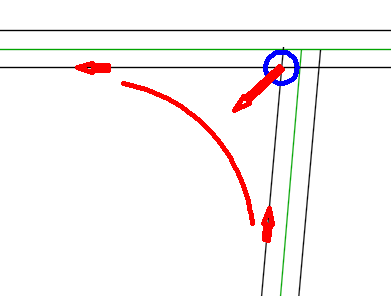
- Sélectionnez un autre emplacement ou appuyez sur la touche Entrée pour accepter l'emplacement actuel et afficher la boîte de dialogue Créer un axe connecté.
- Spécifiez les paramètres de l'axe. Voici un certain nombre d'options uniques pour les axes connectés :
- Rayon de la courbe : utilisez cette option pour modifier la valeur par défaut de l'axe connecté.
Remarque : Si vous souhaitez modifier le rayon de la courbe après que l'axe a été créé, vous pouvez modifier l'axe à l'aide de la poignée de rayon, ou vous pouvez modifier le rayon dans l'onglet Paramètres de connexion de la boîte de dialogue Propriétés de l'axe.
- Chevauchement de connexion : utilisez cette option pour modifier la valeur par défaut de chevauchement de connexion pour l'axe connecté.
Remarque : Le chevauchement de connexion doit être supérieure à 0.L'exemple suivant montre l'effet d'un chevauchement de 50 pieds. L'axe connecté chevauche les axes existants sur une longueur de 50 pieds.
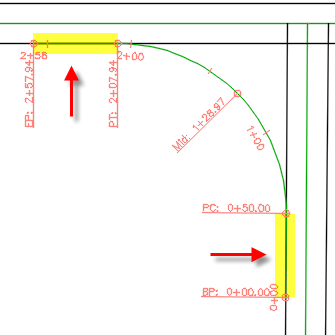
Si le chevauchement se produit sur une courbe, la portion de chevauchement de l'axe connecté suit la courbe.
 Remarque : Si vous souhaitez modifier les valeurs de chevauchement de connexion après la création de l'axe, vous pouvez modifier les segments de chevauchement à l'aide des poignées.
Remarque : Si vous souhaitez modifier les valeurs de chevauchement de connexion après la création de l'axe, vous pouvez modifier les segments de chevauchement à l'aide des poignées. - Options de l'onglet Ligne de profil en long connectée : utilisez ces options pour créer une ligne de profil en long pour l'axe connecté entre les deux lignes de profil en long existantes que vous spécifiez.
Pour plus d'informations sur les options disponibles dans cette boîte de dialogue, reportez-vous à la rubrique d'aide relative à la boîte de dialogue Créer un axe connecté.
- Rayon de la courbe : utilisez cette option pour modifier la valeur par défaut de l'axe connecté.
- Cliquez sur OK pour créer l'axe connecté et, si vous le souhaitez, la ligne de profil en long.
Remarque : L'axe est créé sous la forme d'un axe de raccordement. Vous pouvez modifier cette valeur dans l'onglet Informations de la boîte de dialogue Propriétés de l'axe, si nécessaire.
- Si vous avez choisi de créer une ligne de profil en long connectée, créez un dessin de profil en long pour cette ligne dans le dessin.